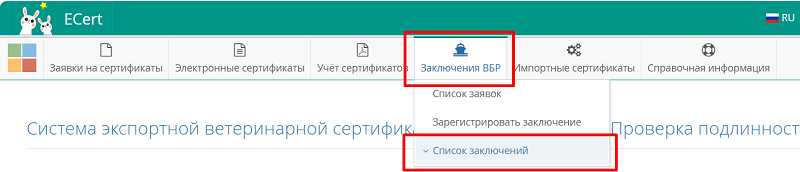Просмотр списка заключений по ВБР и выполнение действий над ними (редактирование, аннулирование, создание копии) в компоненте eCert
Предназначение операции
Операция учёт заключений по ВБР предназначена для регистрации заключений о соответствии водно-биологических ресурсов требованиям стран-импортеров.
Возможность работы с заключениями в компоненте ECert предоставляется зарегистрированным пользователям (по именным реквизитам доступа). Доступный функционал зависит от учреждения:
- сотрудникам лабораторий доступны как учет (создание, редактирование, аннулирование, копирование), так и поиск/просмотр учтенных заключений;
- сотрудникам территориальных управлений Россельхознадзора — только поиск и просмотр.
Предусловия и подготовительные действия
Для выполнения операции необходимо соблюдение следующих условий:
- Пользователь должен иметь доступ к компоненту ECert как сотрудник лаборатории.
Для реализации функции средствами системы необходимо выполнить следующие действия:
- Выполнить вход в компонент ECert.
- После успешного входа в систему перейти в раздел главного меню «Заключения ВБР» и выбрать подраздел «Список заключений».
Основные действия
Для осуществления в компоненте eCert операции по просмотру списка заключений ВБР, после успешной аутентификации и авторизации, на главной странице системы экспортной ветеринарной сертификации eCert выполните следующие шаги:
- 1. Перейдите в раздел главного меню «Заключения ВБР».
- 2. Выберите подраздел «Список заключений» (Рис. 1).
- 3. В результате откроется страница «Заключения ВБР», на которой содержится сам список и доступны следующие действия:
- 3.1. Фильтрация списка по стране назначения. Для этого в поле «Страна назначения» выберите страну из выпадающего списка. Для оперативного поиска нужной страны в списке начните вводить начальные символы из названия страны, выберите нужную запись. Список будет отфильтрован по заданной стране автоматически.
- 3.2. Фильтрация списка по организации. Для этого в поле «Организация» выберите из выпадающего списка наименование лаборатории.
- 3.3. Фильтрация списка по дополнительным полям. Для этого нажмите на кнопку «Расширенный поиск».
- 3.2.1. В появившемся блоке «Поиск» укажите:
- В поле «Номер заключения» введите полностью весь номер заключения.
- В поле «Страна назначения» выберите значение из выпадающего списка.
- В поле «Продукция» выберите значение из выпадающего списка.
- В поле «Форма» выберите значение из выпадающего списка.
- В поле «Тип транспортного средства» выберите значение из выпадающего списка.
- В поле «Номер транспортного средства» введите полностью номер ТС.
- В поле «Организация» выберите значение из выпадающего списка.
- В поле «Оформлен в период» выберите из календаря период оформления.
- В поле «Решение» выберите значение из выпадающего списка.
- В поле «Номер заявки» введите полностью номер заявки.
- 3.2.2. Нажмите на кнопку «Очистить» для сброса всех установленных фильтров расширенного поиска.
- 3.2.3. Нажмите на кнопку «Поиск» для применения установленных фильтров. В результате список зарегистрированных заключений ВБР отобразится в соответствии с установленными фильтрами расширенного поиска, которые перечислены над блоком «Поиск» Установленные фильтры можно сбросить по отдельности.
- 3.2.1. В появившемся блоке «Поиск» укажите:
- 3.3. Просмотр нужного заключения ВБР. Для этого в соответствующей строке списка нажмите на кнопку «Просмотр» (пиктограмма «три горизонтальных полосы»).
- В результате откроется страница «Просмотр заключения», где доступны функции по редактированию зарегистрированного заключения ВБР. Так же возможно аннулировать и создать копию. (рис. 4). Страница просмотра учтенного сертификата имеет возможность отображения содержания на русском и английском языках. На странице просмотра зарегистрированного заключения ВБР доступны кнопки (Рис. 2):
- «Редактировать» — для корректировки внесенных сведений, если обнаружены ошибки. При нажатии на кнопку откроется страница «Редактирование заключения», где все шаги применены. Внесите изменения в поля соответствующих блоков, примените изменения и нажмите на кнопку «Сохранить заключение» в блоке «Предпросмотр заключения» и подтвердите действия в модальном окне.
- «Другие действия»:
- «Создать копию» — после нажатия на кнопку откроется страница «Редактирование заключения». В созданной копии заключения шаги не применены. При необходимости внесите изменения в поля соответствующих блоков и примените шаги. Нажмите на кнопку «Сохранить заключение» в блоке «Предпросмотр заключения» и подтвердите действия в модальном окне, нажав на кнопку «Продолжить». В результате будет создано новое заключение на основании оформленного или аннулированного заключения.
- «Аннулировать» — после нажатия на кнопку введите причину аннулирования в модальном окне и нажмите «Аннулировать». В результате заключение приобретает статус «Аннулирован». По аннулированному заключению возможно создать копию. Для этого нажмите на кнопку «Создать копию».
Исключительные ситуации
По техническим вопросам, связанным с работой в компоненте eCert, обращаться по электронной почте на адрес ecert@fsvps.ru.
Ссылки
- https://ecert.vetrf.ru/ — Веб-интерфейс компонента eCert.